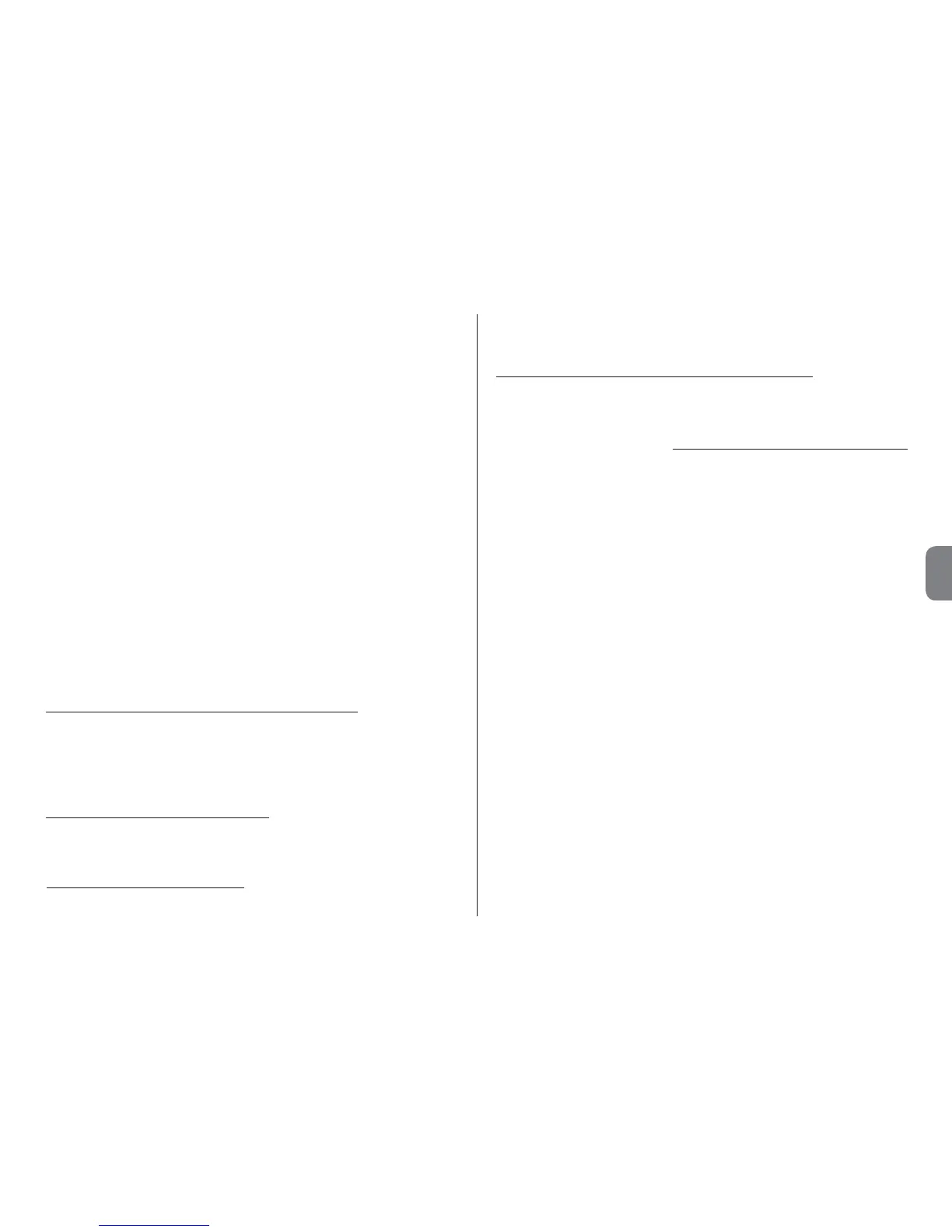Español – 16
Para visualizar y modificar cualquier parámetro es necesario seleccionarlo y
trabajar en la ventana que se abre.
¡Atención! – Algunos de estos parámetros
puede bloquearse por el instalador y, por tanto, no ser modificables.
– Nombre: sirve para asignar al Oview un nombre personal para identificarlo
fácilmente en una red de dispositivos;
– Fecha/hora: sirve para regular la fecha y la hora local. Con los botones fle-
cha W y X (2 y 4 – fig. 6) es posible desplazarse entre los espacios dedica-
dos a la fecha y a la hora y, con los botones S y T (3 y 5 – fig. 6) es posible
modificar sus valores;
– Luminosidad display: sirve para regular la luminosidad del display. Puede
ser configurado con un valor comprendido entre un mínimo de 0% y un
máximo de 100%. Nota – Después de 30 segundos de inactividad del dis-
play, la luminosidad disminuye al valor mínimo configurado;
– Luminosidad botones: sirve para regular la luminosidad de los botones.
Puede ser configurado con un valor comprendido entre un mínimo de 0% y
un máximo de 100%. Nota – Después de 30 segundos de inactividad de los
botones, la luminosidad disminuye al valor mínimo configurado;
– Contraseña de Oview: consulte el párrafo “Contraseña de Oview”;
– Informaciones: sirve para visualizar exclusivamente los datos técnicos del
Oview, sin la posibilidad de modificarlos;
– Idioma: sirve para configurar el idioma deseado;
– Opciones red: este elemento contiene los parámetros “grupo” y “direc-
ción”. Estos se utilizan para modificar el grupo al que pertenece el Oview y
la dirección personal de éste.
• Programación de las funciones de una automatización
Para acceder a las funciones programables de una automatización es necesario
seleccionar en la ventana principal (fig. B) el elemento “menú” con el botón z (8
– fig. A).
En la ventana que se abre, al seleccionar la automatización a programar podría ser
necesario insertar una contraseña.
• Trabajar con la “Contraseña de Oview”
Para que las personas no autorizadas, por ejemplo, desconocidos y niños, no pue-
dan acceder a algunas funciones programables (por ejemplo, las programaciones
horarias), el Oview ofrece la posibilidad de programar una “Contraseña de Oview”.
– Para configurar una contraseña: seleccione en la ventana principal (fig.
7) el elemento “Opciones” con el botón z (7 – fig. 6) y, posteriormente, el
elemento “Configuración de Oview”, seguido de la opción “Contraseña de
Oview” y programe la contraseña deseada.
Nota – Cuando una contraseña está activa será solicitada cada vez que se
acceda al menú “Opciones”.
– Para modificar o eliminar una contraseña existente: seleccione el ele-
mento “Opciones” en la pantalla principal. Después de introducir la contraseña,
seleccione “Configuración de Oview”, seguido de “Contraseña de Oview” y, a
continuación:
– programe una nueva contraseña y guarde las modificaciones; o bien,
– elimine la contraseña existente dejando vacío el espacio correspondiente y
memorizando la modificación.
ES
